Как исправлять ошибки в формулах
Если все сделано правильно, формулы работают без запинки. Однако случаются сбои. Как можно было убедиться на приведенных выше примерах, если забыть создать абсолютную ссылку, можно получить ошибочные результаты. Кроме того, неправильная формула порой порождает вообще нечто странное, что-нибудь вроде # ИМЯ? или #ДЕЛ/0!. В этом разделе вы узнаете, что означают некоторые из этих иероглифов, а также научитесь избегать некоторых других ловушек.
- Если вы увидите в ячейке сообщение #ДЕЛ/0!, значит, формула в этой ячейке должна была бы выполнить деление числа на 0, что с математической точки зрения недопустимо. (В Excel считается, что пустые ячейки заполнены нулями). Проверьте, не является ли делитель нулем.
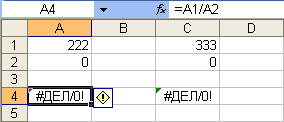
- Если формула содержит ошибку, то в левом верхнем углу ячейки появляется маленький красный треугольник, а рядом с ячейкой кнопка смарт-тега. При щелчке на этой кнопке появляется меню, показанное на рисунке. В верхней строке меню разъясняется суть ошибки.
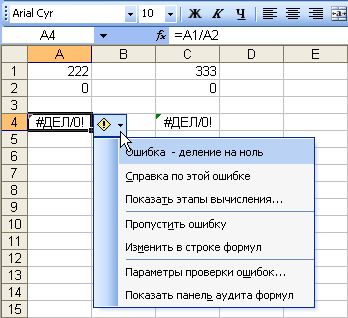
- Если ячейка содержит сообщение #ИМЯ?, значит, содержащаяся в ней формула содержит имя, которое Excel не может распознать. Проверьте, не ошиблись ли вы при вводе адреса ячейки или имени функции.
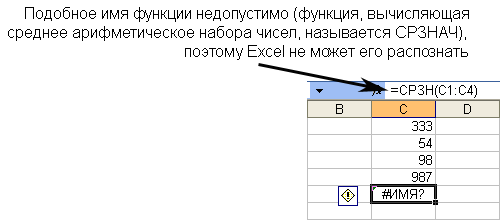
- Если в формуле имеется ссылка на отсутствующую ячейку (например, вы случайно удалили одну из ячеек, на которую имеется ссылка в формуле), на экране появляется сообщение об ошибке #ССЫЛКА!. Подобных ошибок можно избежать, пользуясь ссылками не на отдельные ячейки, а на их диапазоны. Excel знает, как перестраивать содержащийся в формуле диапазон ячеек при удалении каких-либо ячеек, входящих в него.
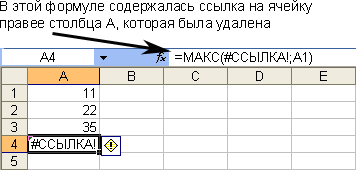
- Если формула выводит на экран такой текст, упрямо отказываясь выполнять вычисления, вероятно, упущен знак равенства, как показано в этом примере.
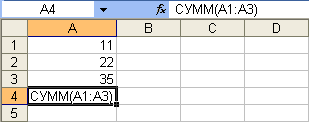
- Если полученные результаты кажутся ошибочными, еще раз внимательно просмотрите формулы, даже если Excel не выводит никаких сообщений об ошибках. Помимо всего прочего, могли быть включены неправильные ссылки на ячейки. Другими словами, двойная проверка результатов никогда не помешает. Excel выполняет любые математические операции, имеющие логический смысл, независимо от того, что имел в виду пользователь в действительности.
Совет
Если какая-либо формула приводит к результатам, не соответствующим ожидаемым и, к тому же, содержит большое количество математических операторов, то для устранения ошибок целесообразно воспользоваться скобками. Операции автоматически выполняются слева направо. Однако в первую очередь выполняются операции возведения в степень, затем умножения и деления, а после них – сложения и вычитания. Если необходимо изменить этот порядок, применяются скобки; операции в круглых скобках выполняются в первую очередь. Например, в формуле =2+3*4 вначале число 3 умножается на 4, а затем результат (12) суммируется с 2. Если нужно сложить 2 и 3, а затем результат умножить на 4, формулу следует изменить следующим образом: =(2+3)*4.
Внимание!
Если ячейка заполнена знаками фунта стерлингов (####), значит, в нее записано большое число, длина которого превышает ширину ячейки. (Другими словами, в формуле нет ошибки). Выход прост: необходимо увеличить границы (соответствующего столбца или группы столбцов, выполнив действия, описанные в главе 7. Можно также подобрать формат чисел с небольшим количеством десятичных разрядов (см. главу 8).
